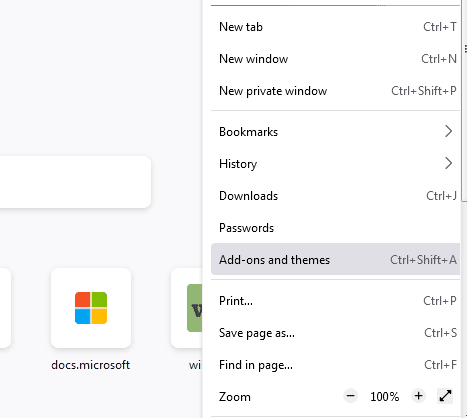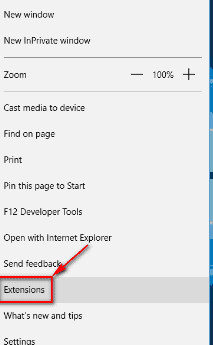Как удалить мед с вашего компьютера
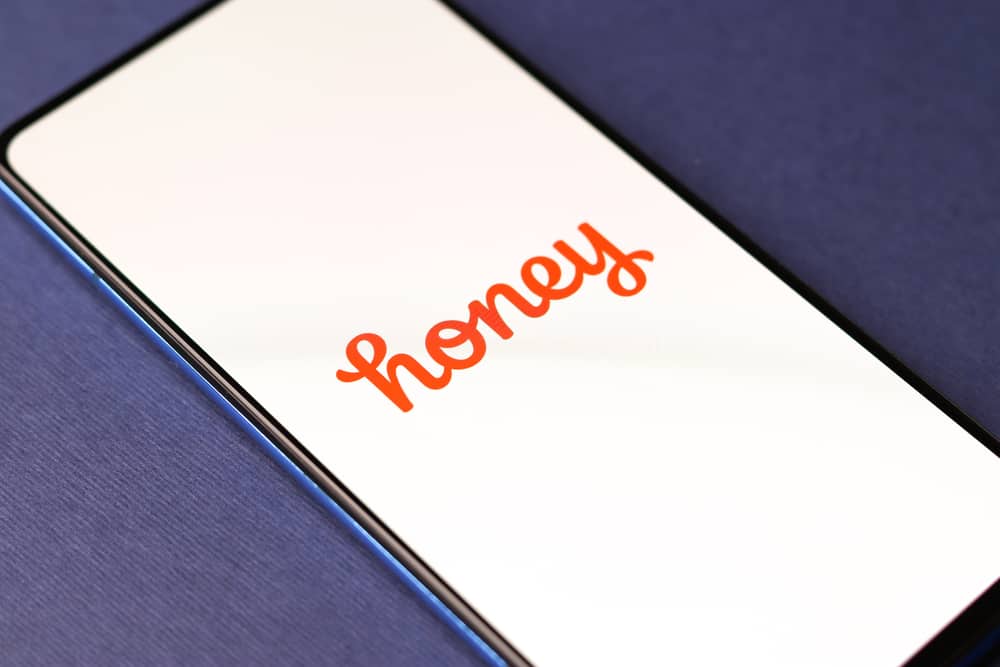
Используете ли вы приложение Honey на своем компьютере с Windows или Mac, что замедляет скорость загрузки страниц вашего браузера? Не волнуйся; вы можете быстро удалить расширение и решить проблему.
Чтобы удалить Honey с вашего компьютера, запустите Chrome, щелкните три точки в правом верхнем углу, чтобы открыть меню браузера, нажмите «Дополнительные инструменты», выберите «Расширения» и нажмите «Удалить» под расширением Honey.
Чтобы упростить понимание, мы написали подробное пошаговое руководство о том, как использовать Honey с вашего компьютера.
Что такое мед?
Приложение Honey — это браузерное расширение или дополнение для браузеров Chrome, Firefox, Safari, Opera и Edge, которое помогает вам сэкономить деньги, находя купоны на скидку в тысячах интернет-магазинов.
Совершая покупки в своем любимом интернет-магазине, щелкните значок меда в браузере до завершения процесса оформления заказа или после открытия корзины. Выберите опцию «Применить купоны», и если Honey найдет рабочий купон, расширение для браузера предложит и сообщит вам об этом.
Вы также можете попробовать опцию «Все равно попробовать», чтобы заставить расширение Honey искать купоны на скидку.
Подождите несколько минут, пока приложение найдет все коды и отобразит сэкономленные деньги. Затем нажмите «Продолжить оформление заказа» и завершите покупку товара по сниженной цене.
Однако недостатком использования расширения Honey в браузере вашего компьютера является то, что оно может замедлить скорость просмотра и отображать много бесплатной раздражающей рекламы.
Удаление меда с вашего компьютера
Если вам интересно, как удалить Honey из браузера вашего компьютера, наши следующие пошаговые методы помогут вам легко пройти этот процесс.
Метод № 1: удаление меда из Chrome
Выполните эти простые шаги, чтобы удалить расширение Honey из браузера Chrome на вашем компьютере.
- Запустите Хром.
- Нажмите на три точки в правом верхнем углу, чтобы открыть меню браузера.
- Нажмите «Дополнительные инструменты».
- Нажмите «Расширения».
- Нажмите кнопку «Удалить» под расширением Honey, чтобы удалить его из браузера Chrome.
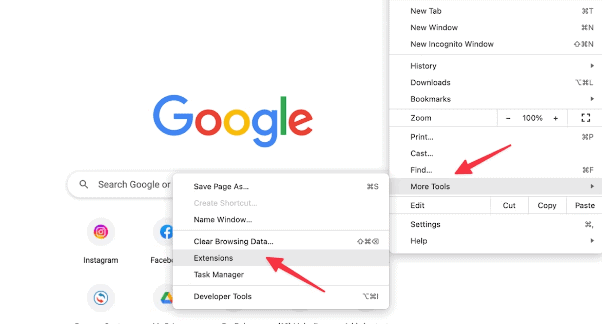
Способ № 2: удаление меда из Firefox
Если вы используете браузер Firefox на компьютере с Windows или Mac, вы можете удалить надстройку Honey следующим образом.
- Откройте Фаерфокс.
- Нажмите на три горизонтальные линии в правом верхнем углу, чтобы открыть меню Firefox.
- Нажмите «Дополнения и темы».

- Нажмите «Расширения».
- Нажмите на три точки рядом с расширением Honey и нажмите «Удалить».
Способ № 3: удаление меда из Safari
Немногие пользователи используют приложение Honey на своих компьютерах Mac с браузером Safari. Вы можете удалить Honey с помощью этих быстрых шагов, если вы один из этих пользователей.
- Запустите Сафари.
- Выберите опцию «Safari» в верхней строке меню и нажмите «Настройки».
- Нажмите «Расширения».
- Выберите «Дорогая» и нажмите «Удалить».
Расширение Honey является частью приложения Honey, установленного на вашем Mac. Чтобы полностью удалить приложение с компьютера, перейдите в «Приложения» в Finder, найдите и выберите приложение Honey и переместите его в «Корзину».
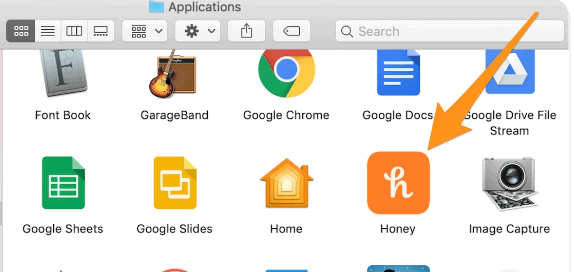
Способ № 4: удаление меда с края
Если вы используете расширение Honey с браузером Edge на своем компьютере с Windows, вы можете удалить его, выполнив следующие действия.
- Запустите Эдж.
- Нажмите три точки на правой панели инструментов, чтобы открыть меню браузера Edge.
- Нажмите «Расширения».

- Щелкните значок шестеренки.
- Нажмите «Удалить».
Способ № 5: удаление меда из Opera
Выполните следующие действия на своем компьютере, чтобы удалить расширение Honey из браузера Opera.
- Запустите Оперу.
- Щелкните значок меню Opera в левом верхнем углу экрана браузера.
- Нажмите «Расширения» и снова нажмите «Расширения» в раскрывающемся меню.
- Выберите «Дорогая», щелкните значок «X», который появляется справа, и нажмите «ОК».
Чтобы открыть расширения Opera на Mac, нажмите «Просмотр» на панели инструментов, выберите «Показать расширения», выберите «Дорогая», нажмите «X» и выберите «ОК» во всплывающем окне, чтобы подтвердить это действие.
Резюме
В этом руководстве обсуждается, как удалить Honey с вашего компьютера при использовании его в браузерах Chrome, Safari, Opera, Edge или Firefox с простыми инструкциями.
Надеюсь, ваша проблема решена, и вы сможете быстро избавиться от расширения и ускорить доступ браузера к веб-страницам.
Часто задаваемые вопросы
Несколько сайтов интернет-магазинов выбрали программу Honey Gold. Поэтому, когда вы совершаете покупки и оплачиваете покупки в этих магазинах и нажимаете на расширение Honey в браузере своего компьютера, появляется опция «Сегодняшняя ставка вознаграждения» с кнопкой «Активировать». После активации вы сможете получать кэшбэк из этих магазинов после совершения покупки.
Широко используемые расширения браузера, такие как Honey, могут замедлить скорость загрузки страниц браузера, что приведет к общему снижению производительности вашего компьютера с Windows или Mac.